- Outeur Abigail Brown [email protected].
- Public 2023-12-17 06:37.
- Laas verander 2025-01-24 12:00.
Wat om te weet
- Druk en hou Alt, en druk dan die Tab-sleutel terwyl jy aanhou om die Alt te housleutel.
- Druk Tab of gebruik die pyltjiesleutels om tussen vensters te wissel.
- Om die Vinnige Skakel-venster toe te maak, laat die Alt-sleutel los.
Hierdie artikel verduidelik hoe om die Alt+ Tab-kortpad te gebruik om tussen alle oop programme en toepassings in Windows te wissel. Instruksies in hierdie artikel is van toepassing op Windows 10, Windows 8 en Windows 7.
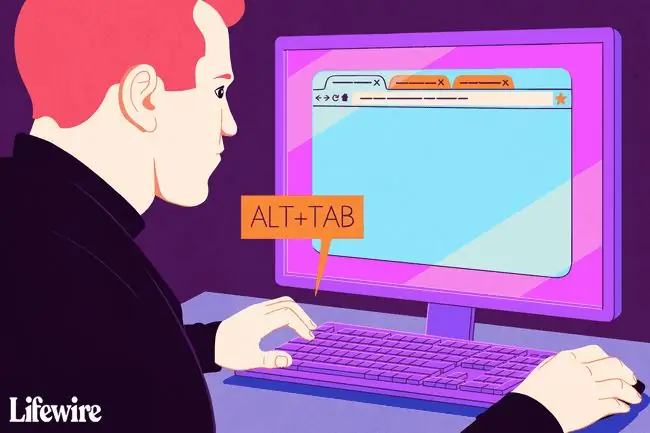
Gebruik Alt+Tab om maklik tussen oop programme te wissel
Alt+Tab-wisseling wys duimnaelbeelde van die oop toepassingvensters op jou rekenaar. Kies 'n kleinkiekie om daardie venster die aktiewe venster op die skerm te maak.
Jy kan ook die Win+Tab-kortpad gebruik om tussen oop vensters te wissel.
- Maak ten minste twee vensters oop. Dit kan programme, programme, lêers of blaaiervensters wees.
-
Druk en hou die Alt sleutel op die sleutelbord, druk en los die Tab sleutel, en hou aan om diete hou Alt sleutel.
Hou aan om die Alt-sleutel te hou terwyl jy met die Alt+Tab Vinnige Skakel-venster werk.
-
Die Alt+Tab Fast Switching-venster verskyn in die middel van die skerm en bevat 'n ikoon vir elke venster wat tans oop is.
Om die Alt+Tab Fast Switching-venster toe te maak, laat die Alt-sleutel los.

Image - Druk Tab om die venster wat jy op die skerm wil vertoon, te merk en die aktiewe venster te maak. Elke keer as jy Tab druk, skuif die hoogtepunt van links na regs.
-
Om die rigting van die hoogtepuntkassie om te keer en dit van regs na links te skuif, druk Shift+Alt.
'n Ander manier om tussen duimnaelbeelde te beweeg, is om die pyltjiesleutels op die sleutelbord te gebruik.
- Laat die Alt sleutel los en Windows skakel oor na die gemerkte venster.
Alt+Tab in omgekeerde
As jy verby die venster gaan wat jy wil hê, moenie die Tab-sleutel druk om deur die oop vensters te blaai nie. Gebruik die Shift+Tab sleutelbordkortpad om vensters in omgekeerde volgorde te kies.






